|
|
| Sun ONE Application Server 7, Update 1 管理员指南 |
Sun ONE Application Server 管理快速入门本 module 介绍了管理 Sun ONE Application Server 的基本内容:从何处查找有关服务器的常规信息,如何访问服务器的用户界面以及如何访问联机帮助。
本 module 包括以下小节:
- 关于 Sun ONE Application Server
- 配置 Solaris 捆绑版
- 使用管理界面
- 使用命令行界面
- 访问管理服务器
- 访问应用程序服务器实例
- 使用 Sun ONE Studio
- 关于配置文件
- 使用许可证命令
关于 Sun ONE Application Server
Sun ONE Application Server 提供了强大的 J2EE 平台进行开发、部署以及管理范围广泛的服务器、客户机和设备的电子商务应用程序服务。主要功能包括事务管理、性能、可伸缩性、安全性和企业应用程序集成。
Sun ONE Application Server 支持的服务从 Web 发布到企业规模的事务处理,同时使开发者可以基于 JavaServer Pages (JSP™)、Java Servlet 和 Enterprise JavaBeans™ (EJB™) 技术创建应用程序。
它包含以下管理员使用的基本工具:
- 多个管理域,使不同的管理员可以创建和管理自己的应用程序服务器实例集。
- 一个管理服务器,提供管理设备(每个域一个管理服务器)
- 一个图形用户界面,用于服务器管理(管理界面)
- 一个命令行界面,可以和管理界面一样用来执行相同的任务
使用这些工具可以执行所有管理功能,其中包括:
- 管理域
- 管理服务器实例
- 部署应用程序
- 监测服务器
- 使用日志文件
- 管理资源
- 管理信息队列服务器
- 使用事务服务
- 使用 Corba/IIOP 客户机
- 配置 Web 服务器插件
- 配置 J2EE 容器
- 管理 HTTP 服务器功能
有关 Sun ONE Application Server 体系结构和功能的详细信息,以及应对 Sun ONE Application Server 采取的初始步骤,请参见《Sun ONE Application Server Getting Started Guide》。
配置 Solaris 捆绑版
本指南介绍了两种针对 Solaris 的 Sun ONE Application Server 安装:Solaris 9 捆绑版和非捆绑版。如果您收到的 Sun ONE Application Server 是作为 Solaris 9 安装的一部分,则您拥有的是 Solaris 捆绑版本。如果您收到的是 Sun ONE Application Server 的单机版,则您拥有的是非捆绑版本。
注意 如果您使用的是 Sun ONE Application Server 的 Solaris 非捆绑版本,或者使用的是 Windows 版本,请跳过此节,继续“使用管理界面”。
如果您使用的是 Sun ONE Application Server 的 Solaris 9 捆绑版本,开始使用服务器之前,需要执行一些额外的配置步骤。
如果您安装 Sun ONE Application Server 的非捆绑版本,作为安装进程的一部分,将自动创建域、管理服务器和服务器实例。
使用 Solaris 9 捆绑版本时,除了执行其它步骤以外,您必须手动创建这些项目。执行这些初始步骤之后,您就可以充分利用 Sun ONE Application Server 的所有功能,其中包括添加其它管理域和服务器实例。
本节包括以下主题:
创建管理域
多个管理域使不同的管理用户可以创建和管理各自的域。域是使用一个系统中安装的二进制通用集创建的实例集。每个域都有一个管理服务器。
创建新域时,要指定以下内容:
- 管理服务器的端口号。安装非捆绑版本时,默认值为 4848。
- 管理用户名和密码。访问管理服务器时需要这些密码,无论您是访问管理界面还是运行命令行界面。
- 域位置。
必须使用命令行界面的 asadmin 公用程序的 create-domain 命令创建域。有关创建管理域的详细信息,请参见“配置管理域”。
启动管理服务器
创建管理域时,将创建管理服务器。管理服务器是 Sun ONE Application Server 的一个特殊实例,它支持管理界面并为命令行界面提供管理设备。
要使用管理界面或使用命令行界面中的多数命令,您必须拥有一个正在运行的管理服务器。有关启动管理服务器的详细信息,请参见“启动管理服务器”。
创建应用程序服务器实例
创建域并启动管理服务器后,需要创建应用程序服务器实例。每个应用程序服务器实例都拥有自己的 J2EE 配置、J2EE 资源、应用程序部署区域以及服务器配置设置。
可以通过管理界面或通过命令行界面创建应用程序服务器实例。服务器实例是在域的文件夹中创建的。
在非捆绑版本中,安装时创建的服务器实例称为 server1。server1 将在整个文档的各个示例中经常使用。
有关创建应用程序服务器实例的详细信息,请参见“添加应用程序服务器实例”。
部署应用程序
创建域、启动管理服务器和添加应用程序服务器实例后,可以对该实例部署应用程序。详细信息,请参见“部署应用程序”。
使用管理界面
使用管理界面配置服务器的各个方面。本节包括以下主题:
- 访问管理界面
- 使用选项卡
- 使用按钮
- 访问联机帮助
- 退出管理界面
注意 服务器配置的某些方面和相应的管理界面仍会有所变化。在以后发行的产品中,可能将不稳定的界面替换为更清晰、更稳定的版本。多数服务器配置和管理界面将保持不变,或以兼容的方式进行一些更改,但是某些方面可能会有很大的更改。以后发行的产品文档中将清楚地介绍真正进行了哪些不兼容的更改。
访问管理界面
Sun ONE Application Server 的管理界面将在称为管理服务器的 HTTP 服务器上运行。如果使用非捆绑版本,安装 Sun ONE Application Server 时将安装管理服务器。如果安装捆绑版本,则必须创建管理域和管理服务器。详细信息,请参见“配置 Solaris 捆绑版”。
要使用管理界面,必须运行管理服务器。有关启动管理服务器的详细信息,请参见“启动管理服务器”。
安装 Sun ONE Application Server 或创建域时,您为管理服务器选择了端口号或使用了默认端口 4848。要访问管理界面,请在 Web 浏览器中键入:
http://hostname.domain:port/
例如:
http://austen.sun.com:4848/
如果从安装了 Sun ONE Application Server 的同一台计算机上访问管理服务器,您可以使用:
http://localhost:4848
系统将提示您输入用户名和密码,这是安装用户在安装过程中设置的,或是您在创建域和管理服务器时设置的。
只要可以访问浏览器,您便可以从远程位置访问管理界面。您可以通过网络从能够到达服务器的任何计算机对其进行访问。
在 Windows 中,您可以从“开始”菜单访问管理界面,即从“开始”菜单中选择“程序”,然后依次选择“Sun Microsystems”,“Sun ONE Application Server 7”以及“启动管理控制台”。
下图显示了管理界面。
Sun ONE Application Server 管理界面
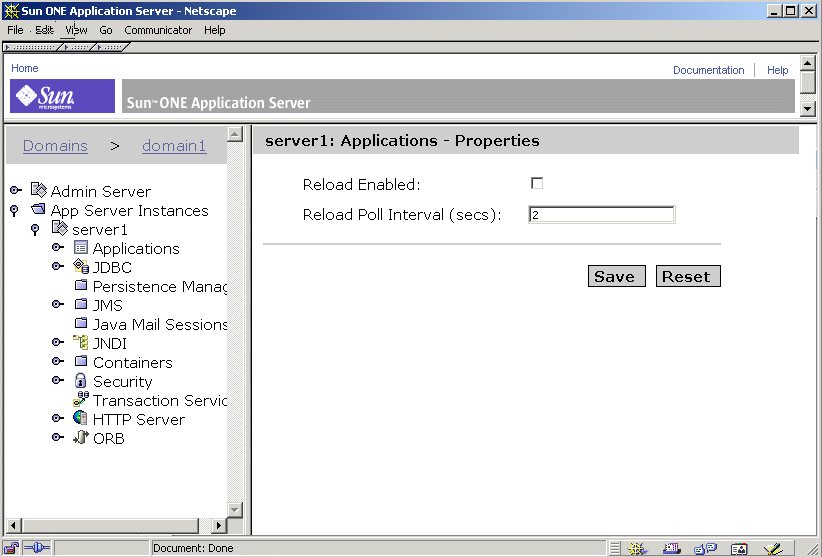
左侧窗格是可以在 Sun ONE Application Server 中配置的所有项目的树视图。要使用管理界面,请单击左侧窗格中的项目。右侧窗格显示了与该项目关联的页面。
如果左侧窗格中的项目旁边有一个打开/关闭符号,可以单击打开/关闭符号,展开该项目以显示其子项目。如果未展开树项目,则符号如下所示:
关闭的符号

如果已展开树项目,则符号如下所示:
打开的符号

使用选项卡
管理界面中的某些部分包含浏览其它页面可以使用的选项卡。这些选项卡在右侧窗格顶部的单独窗格中显示。
要使用选项卡,请单击选项卡名称。一些选项卡将直接使您进入某个页面,而另一些选项卡在其名称下面显示一个可用页面列表。单击某个页面名称即可转至该页面。
下图显示了带选项卡的管理界面:
带选项卡的管理界面

使用按钮
以下是管理界面提供的标准按钮。
标准管理界面按钮
按钮 执行的操作
取消
取消操作且不保存更改,并返回上一页。
删除
删除某个项目。通常单击项目旁边的“Select”可以指示单击“Delete”时要删除的内容。
新建
显示创建新项目的页面。例如,单击“Application Server Instances”页面上的“New”,将显示“Create New Instance”页面。
确定
保存输入的信息。如果对 Sun ONE Application Server 实例进行了配置更改,必须应用这些更改才能使其生效。
详细信息,请参见“应用对应用程序服务器实例所做的更改”。
重置
将页面上的值重置为默认值。
保存
保存输入的信息。如果对 Sun ONE Application Server 实例进行了配置更改,必须应用这些更改才能使其生效。
详细信息,请参见“应用对应用程序服务器实例所做的更改”。
其它按钮则根据特定屏幕的需要提供。
访问联机帮助
通过单击管理界面顶部标题中的“Help”按钮,可以在管理界面中访问任何页面的帮助。联机帮助将介绍正在访问的页面的用法,并给出有关如何在页面的字段中进行输入的信息。
联机帮助
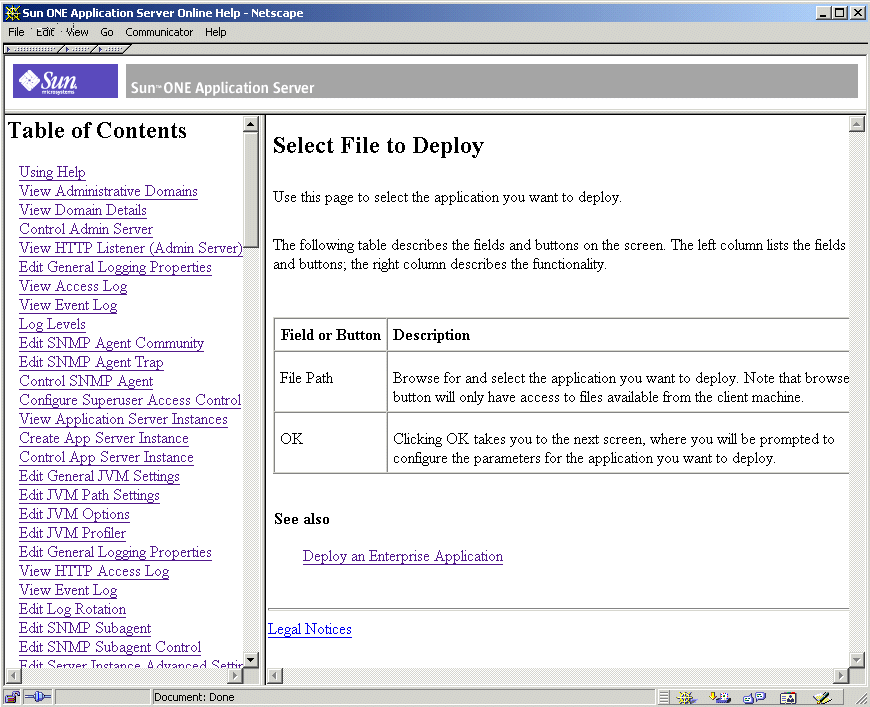
您可以使用帮助窗口左侧窗格中的目录浏览其它页面的帮助。有关使用帮助的帮助信息,请参见联机帮助目录中的第一个主题“Using Help”。
退出管理界面
管理界面中没有明显的退出或注销按钮。要退出,请关闭访问管理界面使用的浏览器。同时,还要关闭可能在计算机中运行的同一个浏览器中的其它实例。
使用命令行界面
Sun ONE Application Server 包含一个命令行界面。可以使用 asadmin 公用程序和与其关联的命令,和在管理界面中一样执行相同的任务集。例如,可以启动和停止应用程序服务器实例、配置服务器和部署应用程序。
可以从 Shell 的命令提示符使用这些命令,也可以从其它脚本和程序调用这些命令。可以使用这些命令自动重复管理任务。
有关使用命令行界面的详细信息以及命令列表,请参见“使用命令行界面”。
访问管理服务器
管理服务器是 Sun ONE Application Server 的一个特殊实例,它支持管理界面并为管理界面和命令行界面提供管理设备。它可以管理这些界面和工具的配置、部署和监测设备,因此必须运行它以便这些界面和工具正常工作。
要配置管理服务器属性,请参见管理界面。单击左侧窗格中的“Admin Server”,将显示管理服务器的配置设置。
有关管理服务器的详细信息,请参见“设置管理服务器首选项”。
访问应用程序服务器实例
您可以拥有多个 Sun ONE Application Server 实例。每个应用程序服务器实例都拥有自己的配置、资源和应用程序部署区域,这些都独立于其它应用程序服务器实例。更改一个应用程序服务器实例的配置,不会更改其它应用程序服务器实例的配置。管理界面为创建的每个应用程序服务器实例包含一个项目。如果使用的是软件的非捆绑版本,则在安装时将创建一个应用程序服务器实例。如果愿意,还可以创建其它实例。
如果使用的是 Solaris 9 捆绑版本,系统不会自动创建应用程序服务器实例。详细信息,请参见“配置 Solaris 捆绑版”。
有关应用程序服务器实例的详细信息,请参见“使用应用程序服务器实例”。
使用 Sun ONE Studio
要部署应用程序,除了使用管理界面和命令行界面以外,还可以使用 Sun ONE Studio 4。有关 Sun ONE Studio 的详细信息,请参见《Sun ONE Studio 4, Enterprise Edition for Java with Application Server 7 Tutorial》,访问地址如下:http://docs.sun.com。
关于配置文件
通过管理界面或命令行界面对服务器设置进行更改时,管理服务器将更改基础配置文件。这些文件包含管理服务器和单个应用程序服务器实例的设置。
有关文件及其包含的设置的详细信息,请参见《Sun ONE Application Server Administrator's Configuration File Reference》。
使用许可证命令
当您购买 Sun ONE Application Server 时,安装过程中将自动安装相应类型的许可证。有关许可证类型及其限制条件的详细信息,请参见《Sun ONE Application Server Installation Guide》。
Sun ONE Application Server 将包含命令行公用程序,以便安装后管理许可证。
要在安装后升级许可证,对 Windows 计算机可以使用 asadmin 公用程序的 install-license 命令。此命令必须在安装了 Sun ONE Application Server 的本地计算机上运行。安装许可证之前,必须停止所有正在运行的应用程序服务器。
其语法如下:
asadmin install-license
对于基于软件包的 Solaris 的非捆绑安装,许可证安装使用以下语法:
pkgadd -d full_path SUNWaslco
例如,
pkgadd -d /install_dir/pkg SUNWaslco
对于 Solaris 9 捆绑许可证安装,许可证安装使用以下语法:
pkgadd -d full_path SUNWaslc
要获取有关许可证的信息,请使用 display-license 命令,其语法如下:
asadmin display-license [--user admin_user] [--password admin_password] [--passwordfile password_file][--host localhost] [--port admin_port] [--local=true/false]
此命令可以在本地运行,也可以远程运行,这取决于本地选项的值。例如,要从本地计算机运行此命令,并且使用主机和端口号的默认值,其语法如下:
asadmin display-license --local
输出描述了当前安装的许可证类型(例如,evaluation)、到期日期(如果有)、许可证允许的每个管理服务器的实例数目以及是否允许进行远程管理。
有关命令语法的详细信息,请参见命令行界面帮助。有关使用 asadmin 的详细信息,请参见“使用命令行界面”。